Android Studio 有提供一個非常方便的功能可以將開發中的 APP 直接安裝到手機中,但 Windows 系統要先裝「Google USB Driver」才可以運作,且您的手機(裝置)也要先啟用開發者模式與 USB 偵錯,實體上是透過 USB 將手機與電腦的連接,這樣就不需要模擬器就可以在實際的手機測試自己所開發的 APP 囉!😉
如果想用模擬器來測試 APP,請參考《上一篇:Android Studio:建立虛擬設備(模擬器)、運行開發中的 APP 在模擬器上》
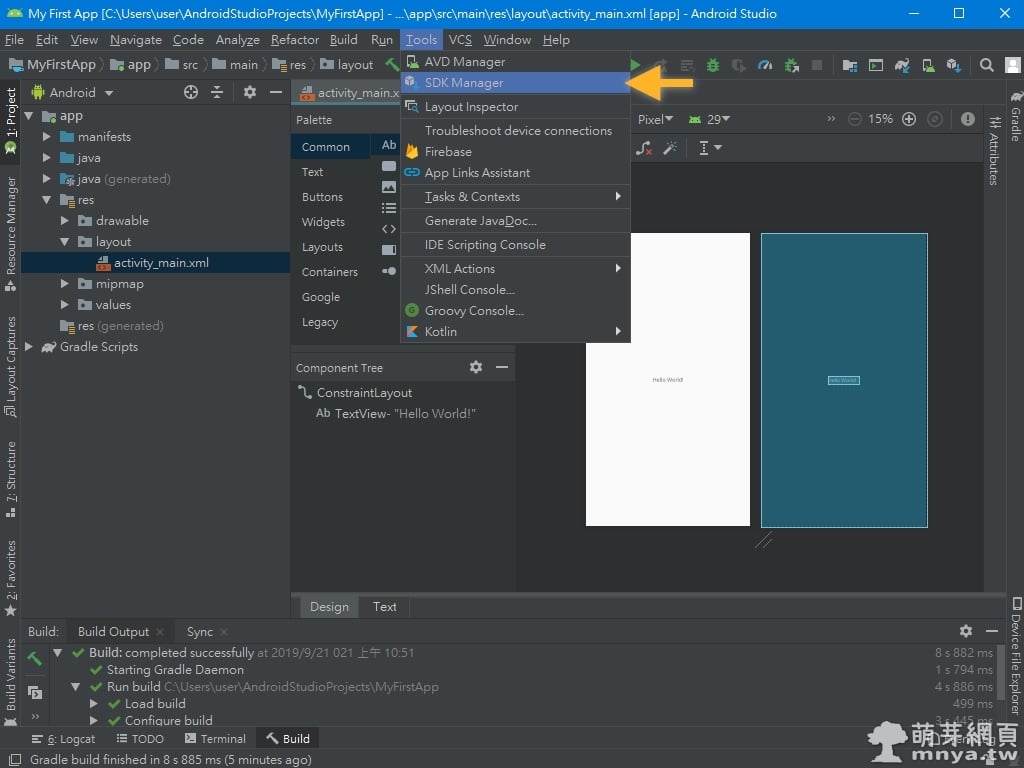
▲ 打開 Android Studio,上方選單點「Tools」→「SDK Manager」。
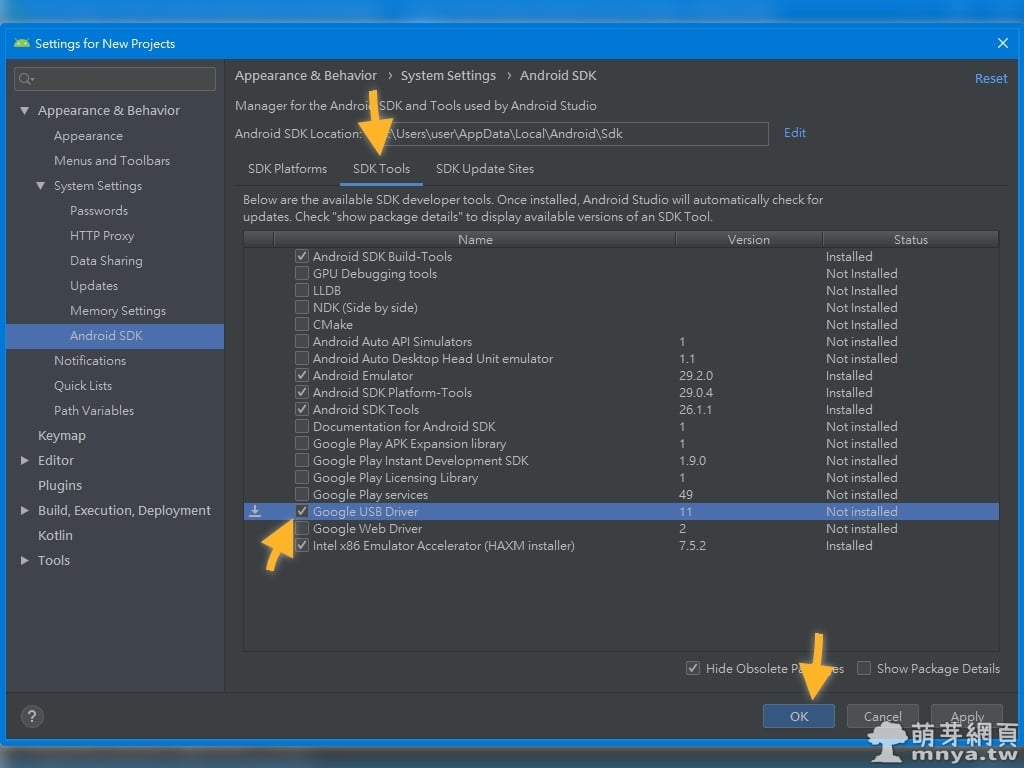
▲ 選「SDK Tools」標籤後將「Google USB Driver」打勾,最後點「OK」。
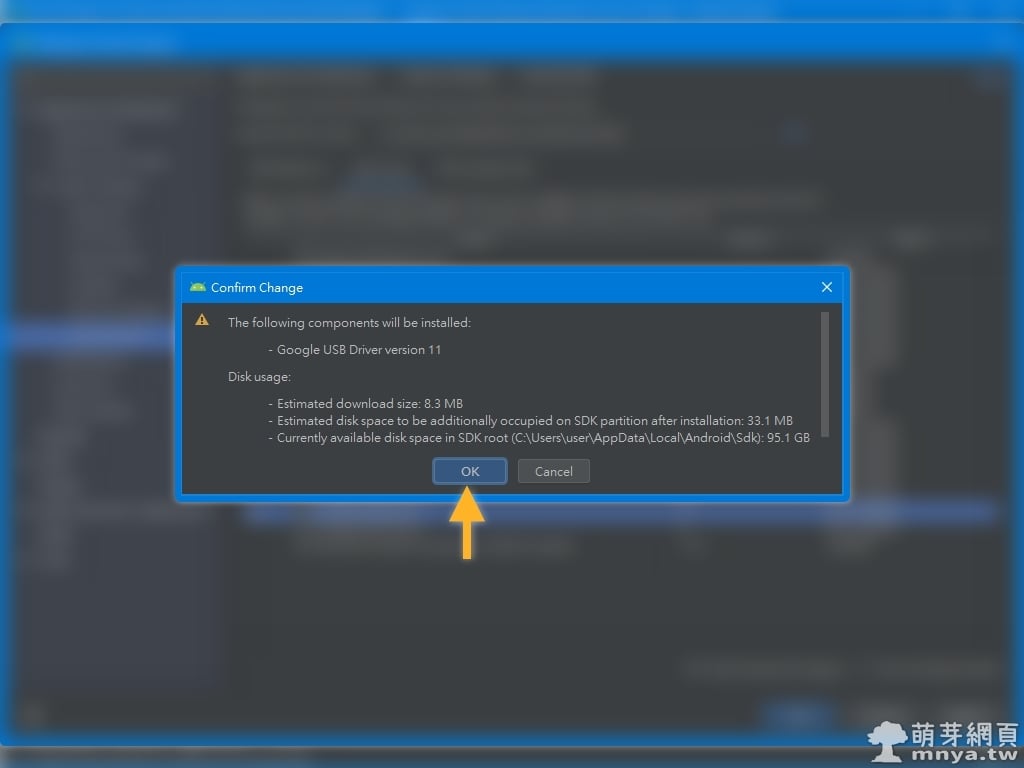
▲ 接著要下載與安裝「Google USB Driver」,點「OK」開始跑。
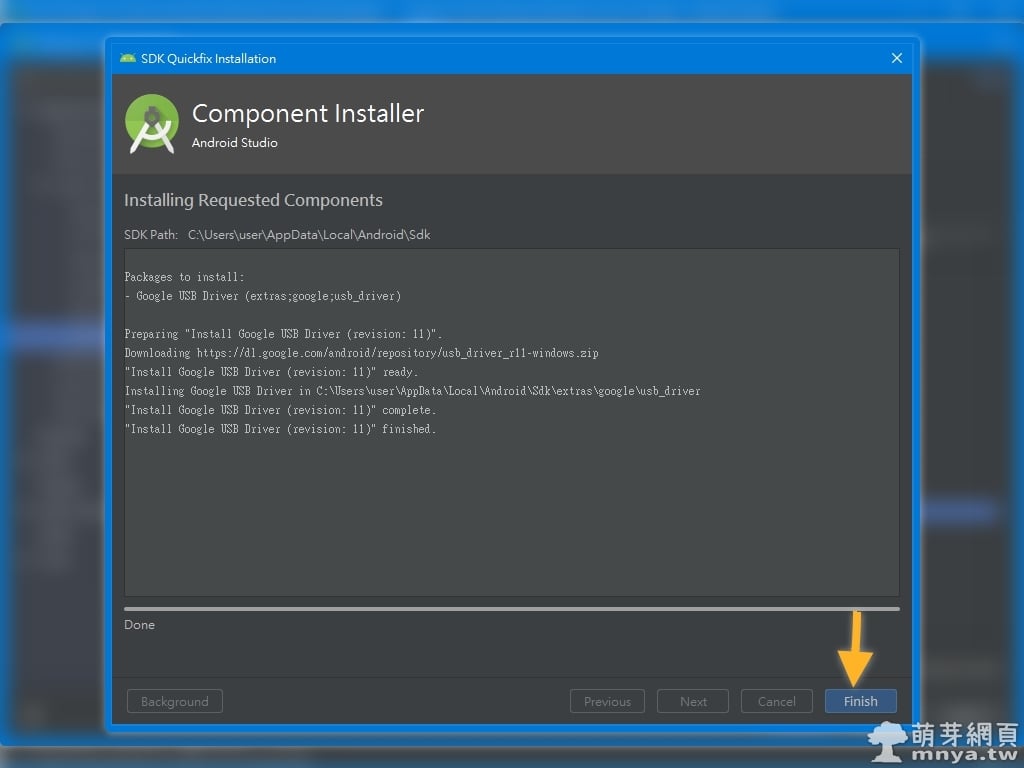
▲ 完成後點「Finish」,接著讓我們開始操作手機:
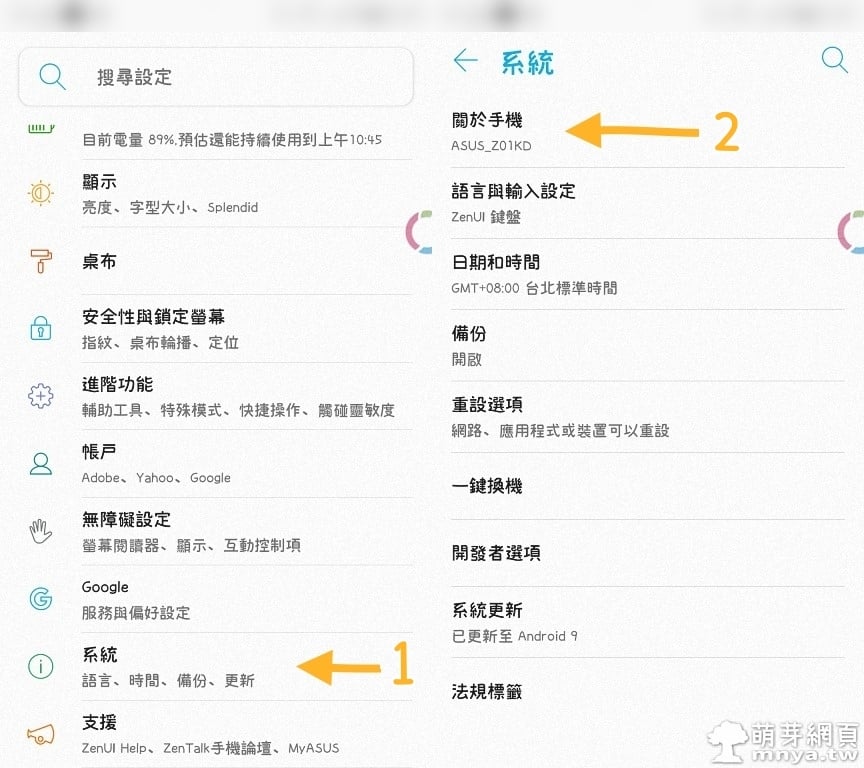
▲ 到手機設定頁面,選「系統」,再選「關於手機」。
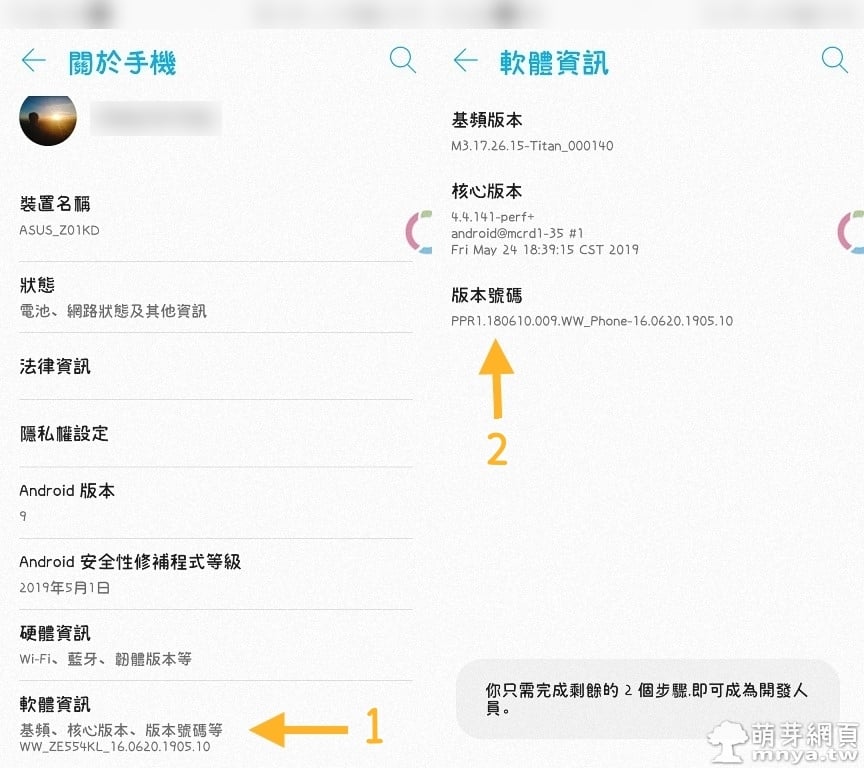
▲ 再來選「軟體資訊」,進入後連點「版本號碼」直到成為開發人員。
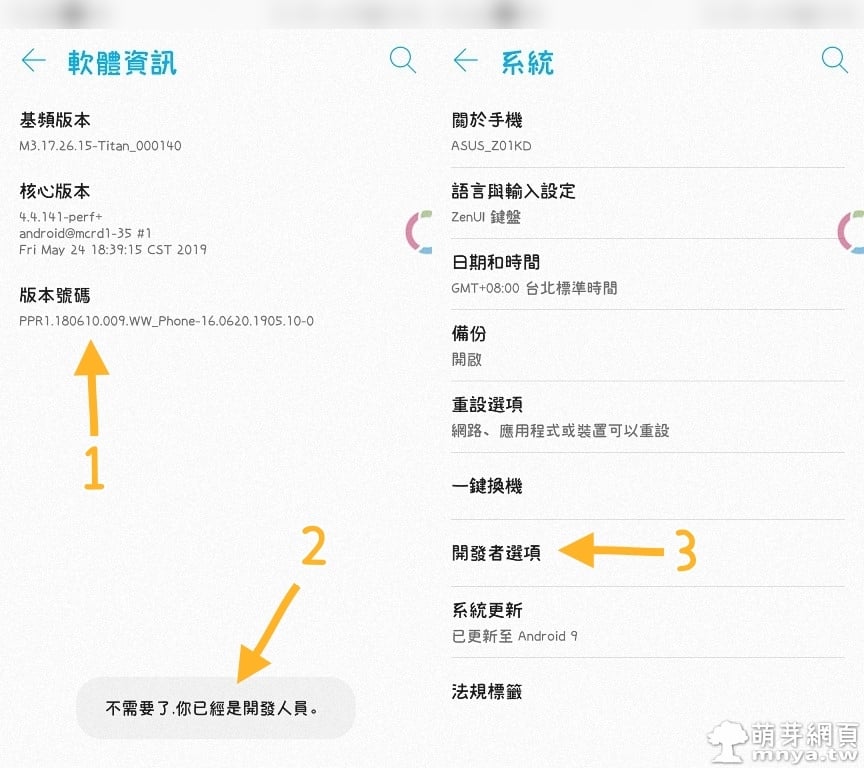
▲ 如果已成為開發人員,就不需要再點,回到「設定」→「系統」找到「開發者選項」。
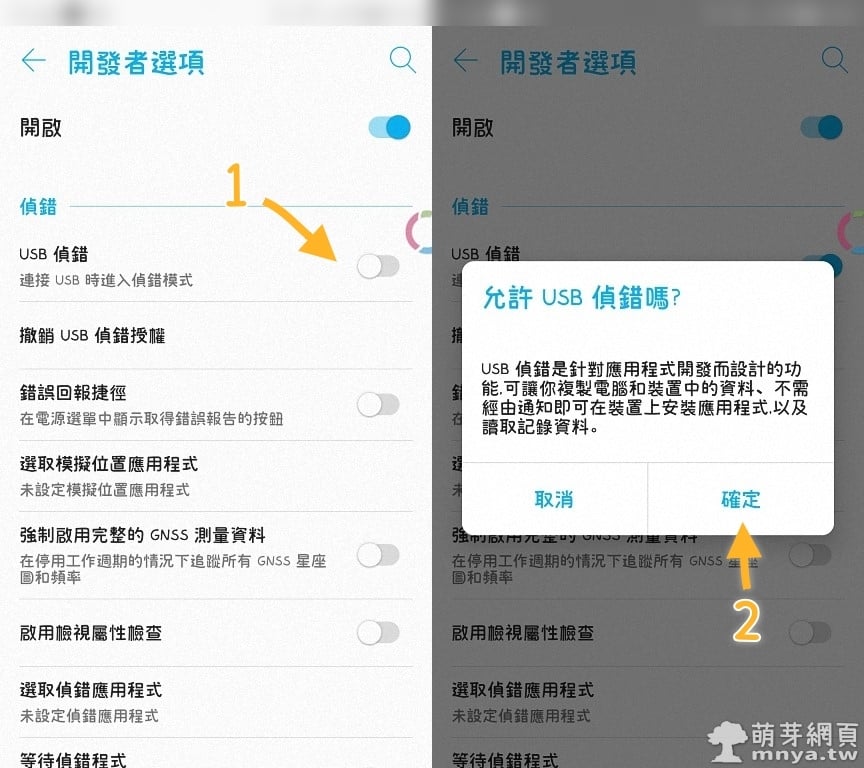
▲ 在偵錯找到「USB 偵錯」並打開它,接著點「確定」。
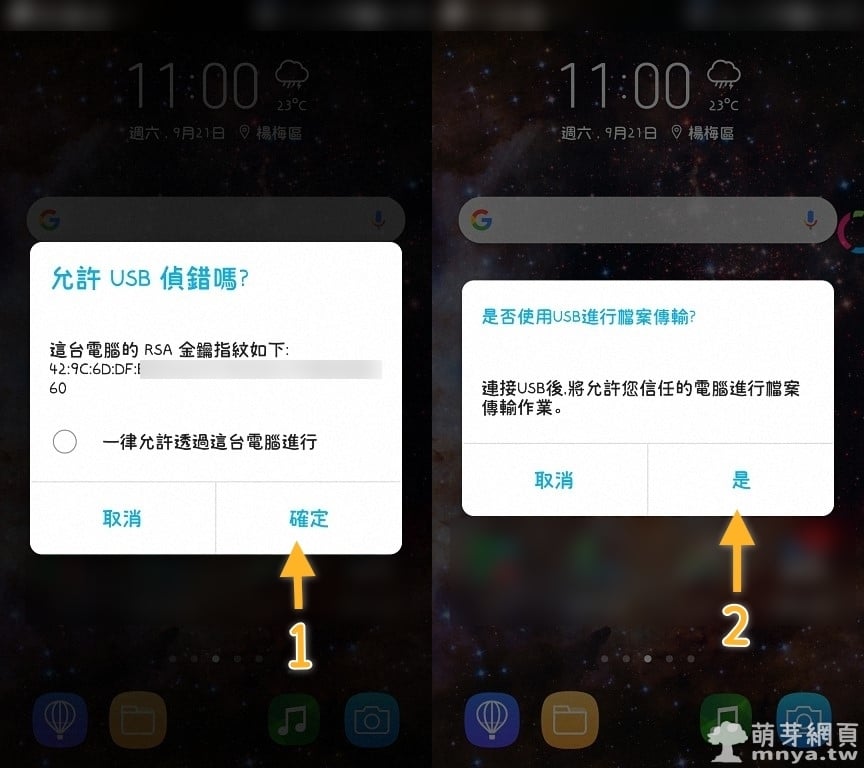
▲ 使用 USB 線將手機與電腦連接,會出現這兩個提示,請點「確定」與「是」。
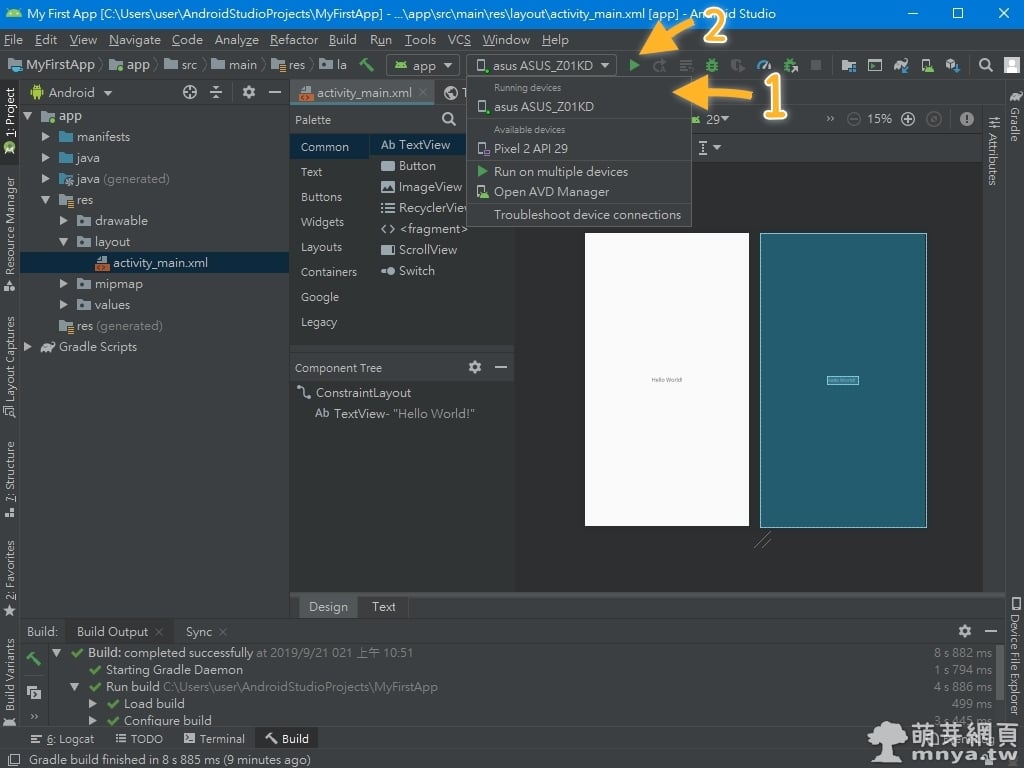
▲ 接著 Android Studio 上方裝置選項就會出現您的裝置名稱,理論上會自動選取,接著直接點「▶️」圖示開始跑。
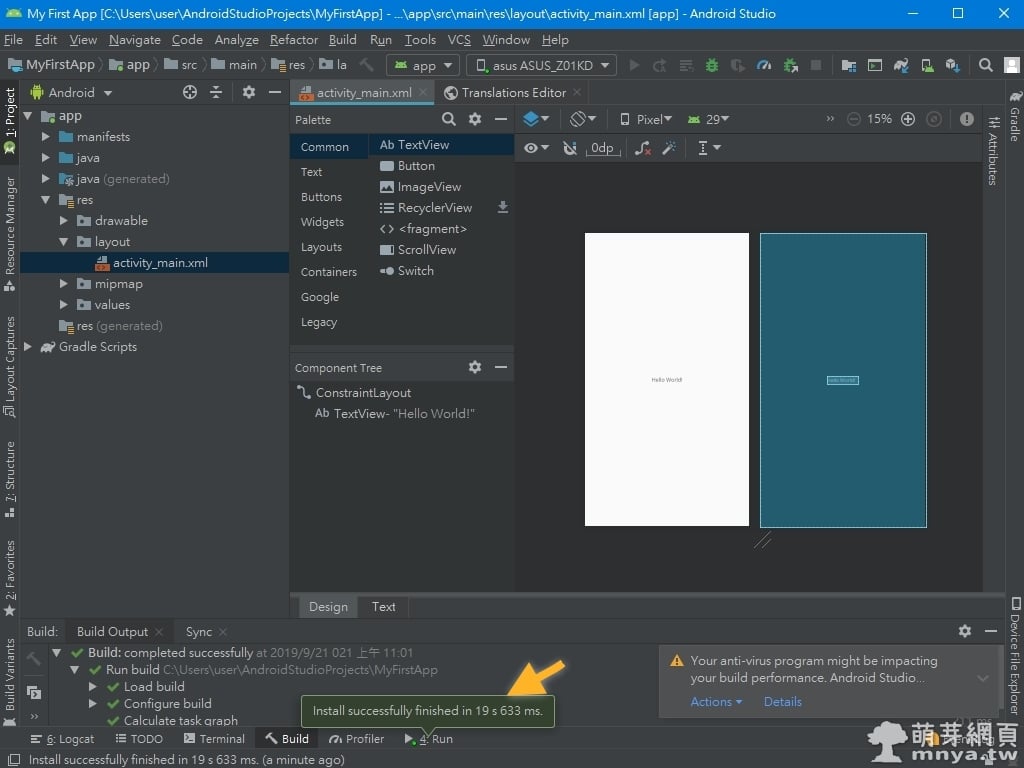
▲ 執行完成,來去看手機的畫面:
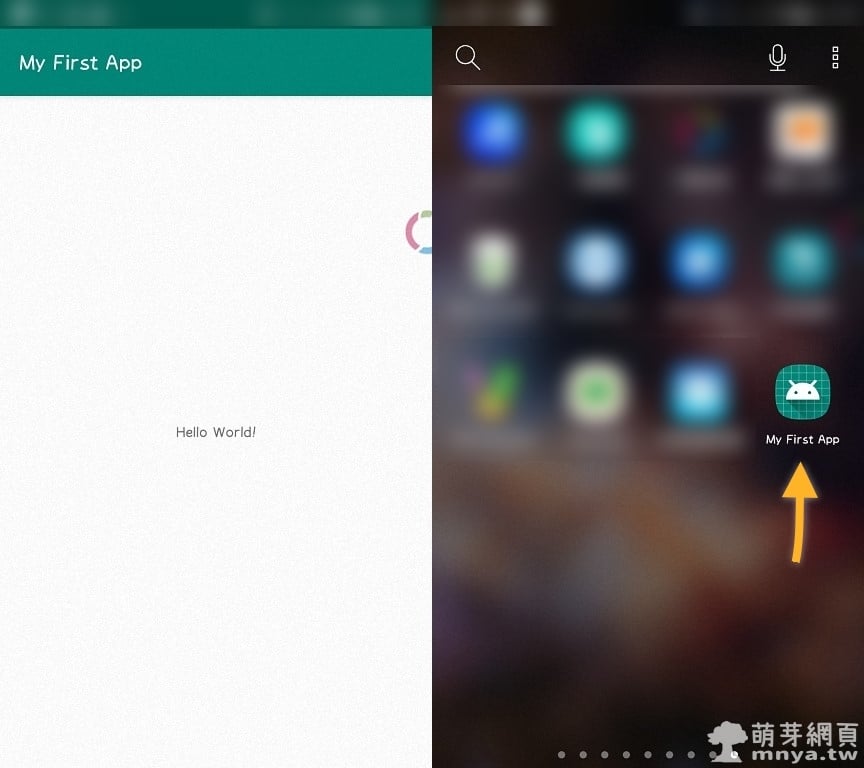
▲ 成功安裝正在開發的 APP,Android Studio 已經透過 USB 將 APP 安裝進手機了!
《下一篇:Android Studio:探索佈局編輯器!開始佈置您開發的 APP!》

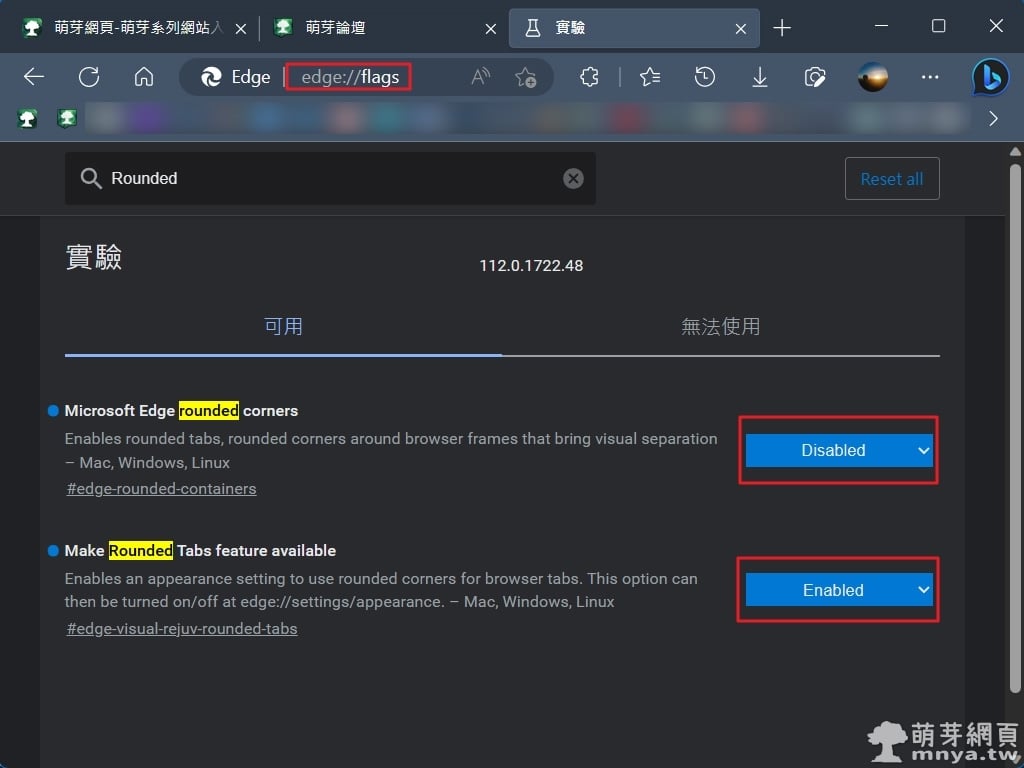
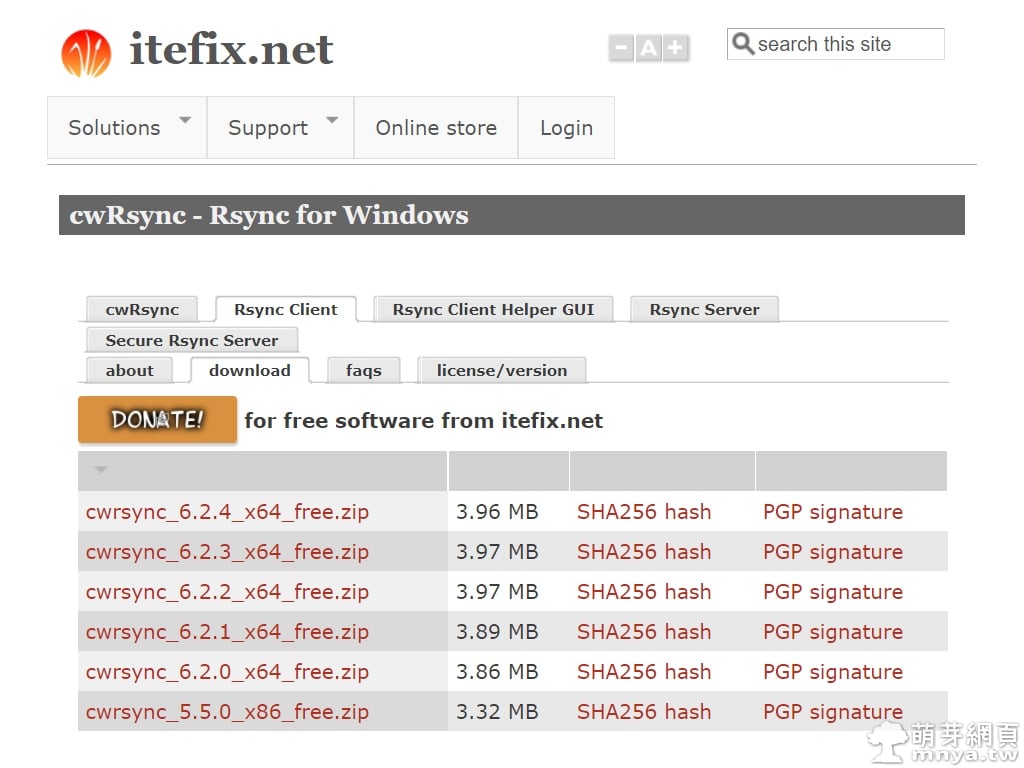
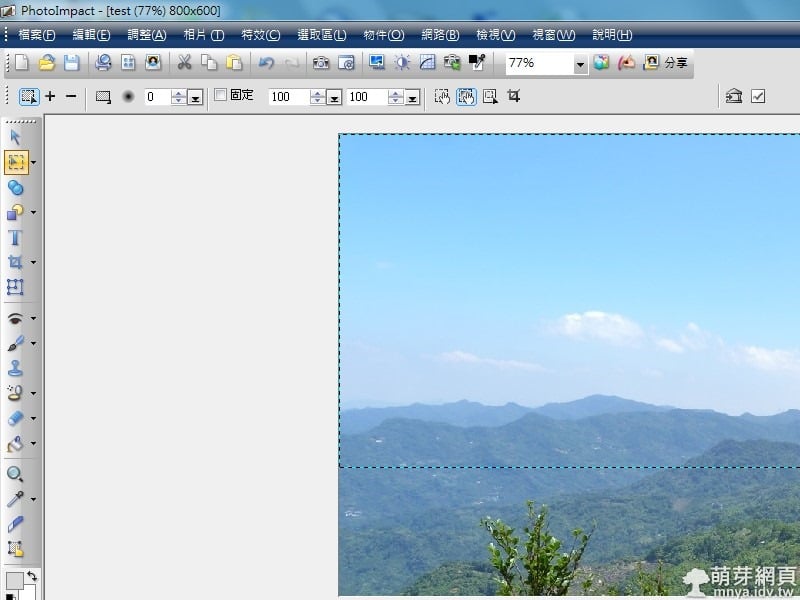
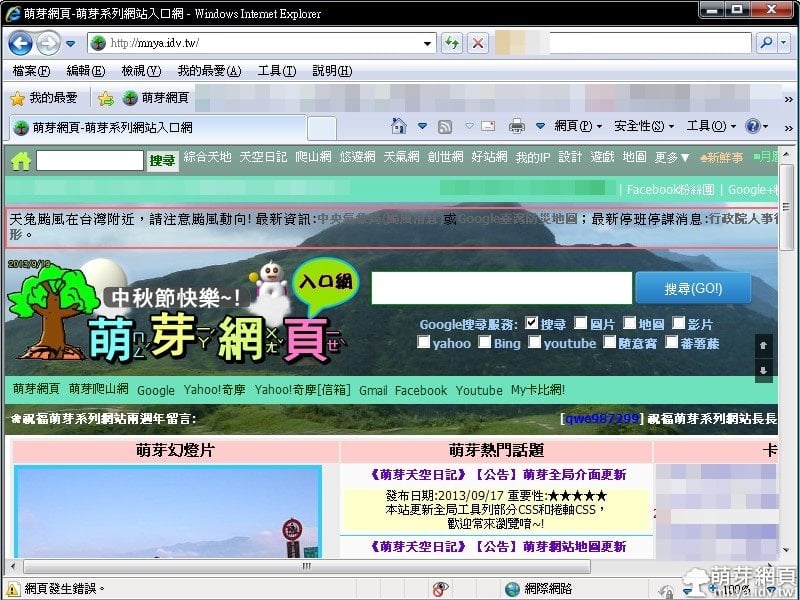
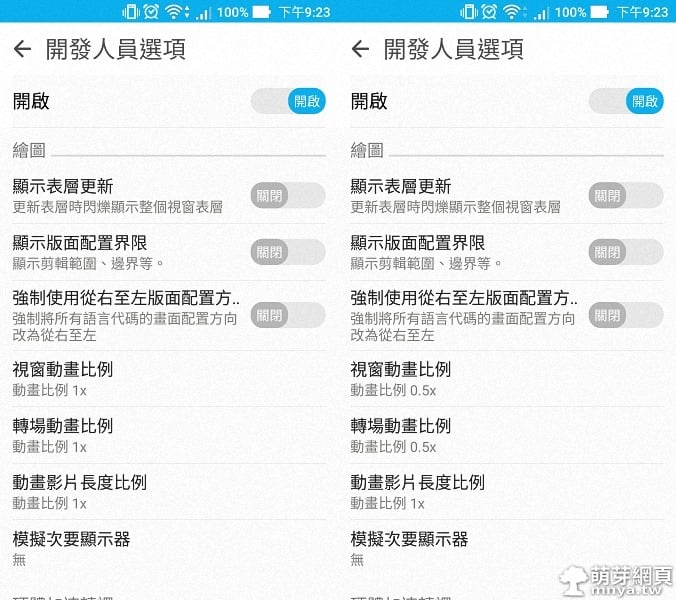
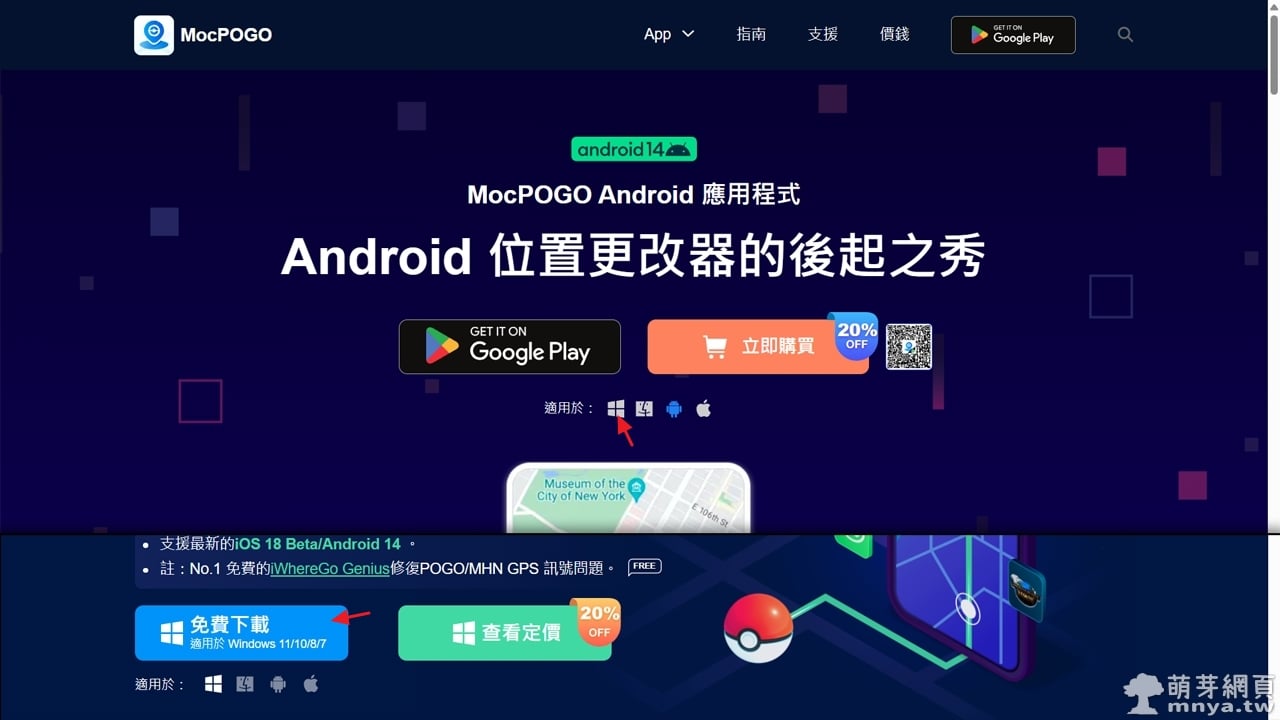
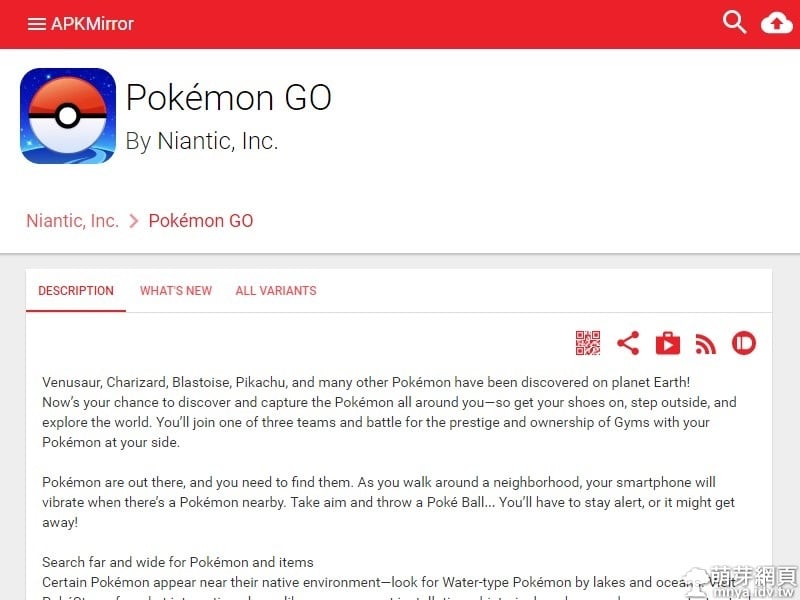

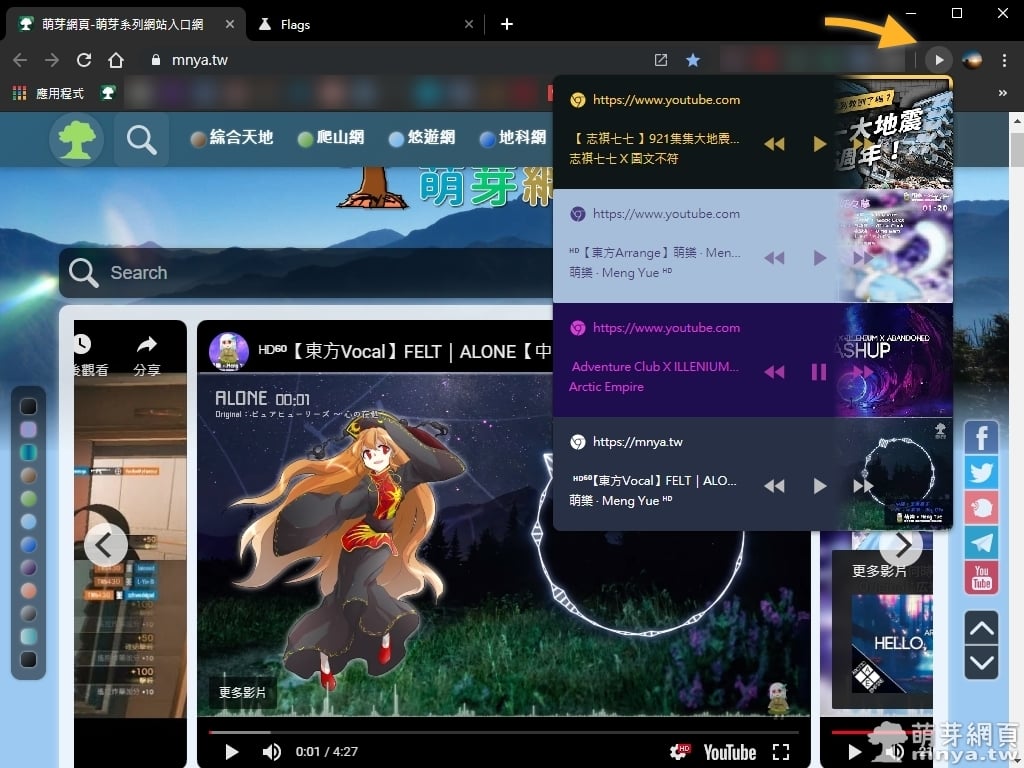 《上一篇》Google Chrome 全局媒體控制(第 77 版全新實驗功能)
《上一篇》Google Chrome 全局媒體控制(第 77 版全新實驗功能) 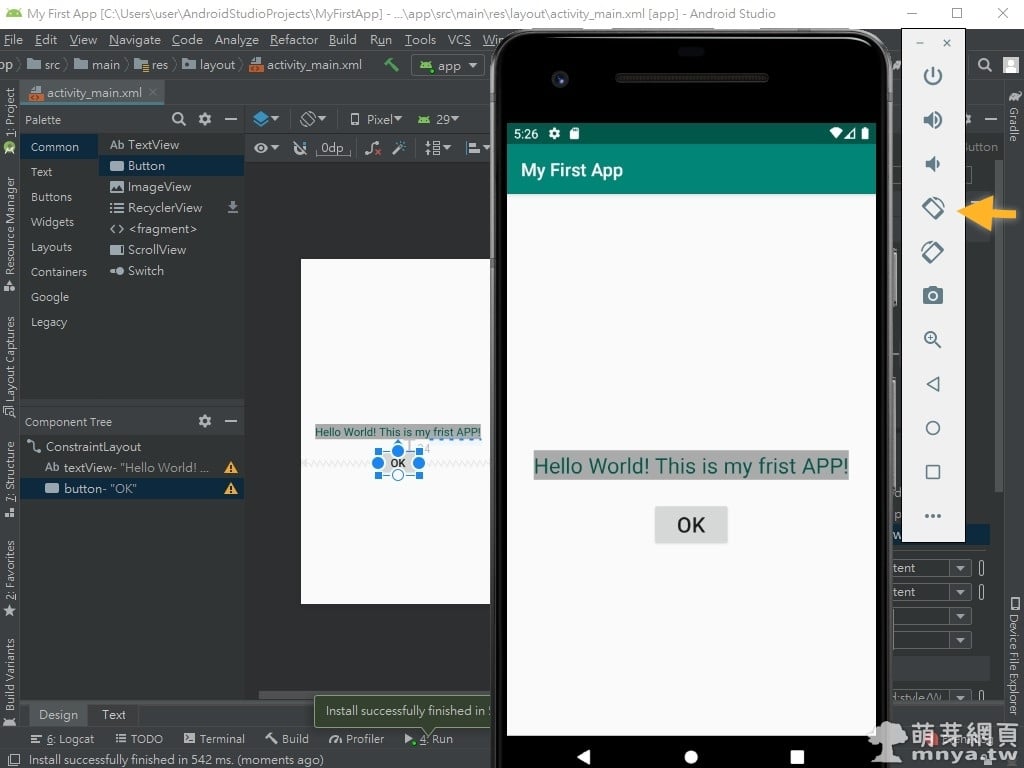 《下一篇》Android Studio:探索佈局編輯器!開始佈置您開發的 APP!
《下一篇》Android Studio:探索佈局編輯器!開始佈置您開發的 APP! 









留言區 / Comments
萌芽論壇